
Écouteur
Touche Alt
Taper l'autre
caractère d'une
touche
Touche Maj gauche
Port de données/chargement
BlackBerry Wireless Handheld™
Terminal mobile BlackBerry®
Getting Started Guide
Guide de démarrage
Prise de casque
Voyant
d'avertissement
Bouton Téléphone
Ouvrir l'écran du téléphone
Molette
Sélectionner un élément
ou cliquer dessus
Bouton Échap
Quitter un écran
Touche Retour arrière
Touche Entrée
Touche Symbole
Ouvrir la liste des symboles
Bouton Marche/Arrêt
Touche Maj droite
Rétroéclairage
Tournez la molette pour déplacer le curseur et mettre des éléments
de l'écran en surbrillance.
Cliquez (appuyez) sur la molette pour afficher le menu dans la
plupart des écrans et sélectionner des éléments.
Appuyez sur le bouton Échap pour quitter un écran, annuler une
action ou revenir d'une page en arrière dans le navigateur.
Maintenez le bouton Échap enfoncé pour mettre fin à un appel.

Conseils
Téléphone
Ouvrir le téléphone ou passer un
appel
Mettre fin à un appel à partir de
l'écran Appel actif
Mettre un appel en mode silence
à partir de l'écran Appel actif
Modifier le volume pendant un
appel
Composer une lettre dans un
numéro de téléphone
Appeler la messagerie vocale Maintenez enfoncé.
Attribuer un numéro abrégé à
une lettre
Taper un numéro de poste Appuyez sur + >
Mettre un appel en mode silence
à l'aide d'un écouteur
Mettre fin à un appel à l'aide
d'un écouteur
Appuyez sur le bouton
Téléphone.
Maintenez le bouton Échap
enfoncé.
Appuyez sur le bouton
Téléphone.
Tournez la molette.
Appuyez sur + la touche de
lettre.
Maintenez la lettre enfoncée >
Tapez un numéro de téléphone.
Tapez un numéro de poste.
Appuyez sur le bouton de
l'écouteur.
Maintenez le bouton du casque
enfoncé.
Navigateur
Ouvrir la page d'accueil Appuyez sur
Ouvrir l'écran Signets du
navigateur
Ajouter un signet Appuyez sur
Actualiser une page Web Appuyez sur
Effectuer une recherche dans
une page Web
Faire défiler la page vers le bas Appuyez sur
Revenir d'une page en arrière Appuyez sur le bouton Échap.
Arrêter le chargement d'une
page Web
Atteindre une page Web
particulière
Quitter le navigateur Maintenez le bouton Échap
Appuyez sur
Appuyez sur
Appuyez sur le bouton Échap.
Appuyez sur
enfoncé.
Messages
Rédiger un message à partir de
la liste des messages
Répondre à l'expéditeur Appuyez sur
Répondre à tous Appuyez sur
Transférer un message Appuyez sur
Passer à la date suivante Appuyez sur
Passer à la date précédente Appuyez sur
Accéder au message non lu
suivant
Afficher les messages envoyés Appuyez sur +
Afficher les messages reçus Appuyez sur +
Afficher les messages SMS Appuyez sur +
Afficher les messages vocaux Appuyez sur +
Faire défiler un message ouvert
d'une page vers le haut
Faire défiler un message ouvert
d'une page vers le bas
Appuyez sur
Appuyez sur
Appuyez sur +
Appuyez sur
Calendrier*
Passer à l'affichage Agenda Appuyez sur
Passer en affichage Jour
Passer en affichage Semaine Appuyez sur
Passer en affichage Mois Appuyez sur
Accéder au jour, à la semaine ou
au mois suivant
Accéder au jour, à la semaine ou
au mois précédent
Accéder à la date courante Appuyez sur
Accéder à une date particulière Appuyez sur
*Dans les options du calendrier, dans le champ
Activer la saisie rapide, choisissez Non pour
utiliser ces raccourcis en format Jour.
Appuyez sur
Appuyez sur
Appuyez sur

Navigation dans
le terminal
mobile
Verrouiller le terminal mobile Définissez un mot de passe >
Verrouiller le clavier Cliquez sur l'icône Verrouillage
Déplacer le curseur Tournez la molette ou
Revenir à l'écran précédent Appuyez sur le bouton Échap.
Cliquer sur un élément Mettez l'élément en surbrillance
Sélectionner plusieurs éléments Maintenez enfoncé +
Accéder au haut d'un écran Appuyez sur
Accéder au bas d'un écran Appuyez sur
Allumer/Éteindre le terminal
mobile
Activer/Désactiver le
rétroéclairage
Cliquez sur l'icône Verrouiller.
du clavier (proposée uniquement
si vous n'avez pas défini de mot
de passe).
appuyez sur + Tournez la
molette.
> Cliquez sur la molette.
Tournez la molette.
Maintenez enfoncé.
Appuyez sur
Saisie et
modifications
Mettre une lettre en majuscule Maintenez la lettre enfoncée.
Insérer un point Appuyez deux fois sur
Taper l'autre caractère d'une
touche
Insérer un caractère accentué Maintenez une lettre enfoncée +
Insérer un symbole Appuyez sur > Cliquez sur
Sélectionner du texte Appuyez sur > Tournez la
Sélectionner des caractères Maintenez enfoncé >
Copier le texte sélectionné Appuyez sur + Cliquez sur
Coller le texte sélectionné Appuyez sur + Cliquez sur
Couper le texte sélectionné Appuyez sur + ou
Annuler la sélection Appuyez sur le bouton Échap.
Appuyez sur + la touche.
actionner la molette.
un symbole ou appuyez sur une
lettre.
molette.
Tournez la molette.
la molette ou cliquez sur la
molette > Cliquez sur Copier.
la molette ou cliquez sur la
molette > Cliquez sur Coller.
cliquez sur la molette > Cliquez
sur Couper.
Pour allumer ou éteindre la radio, cliquez sur Activer
la radio/Désactiver la radio.
Couverture mobile
Pas de couverture mobile
Appels d'urgence
Appels d'urgence
Messages SMS
Téléphone
E-mails et messages PIN
Navigateur
Indicateurs d'étatCouverture du réseau mobile
Niveau de la batterie
Batterie faible
Chargement
Roaming
Zone locale
Réception de données
Émission de
données
Annuaire de services
en attente
Réglage de l'alarme
Mode TTY actif
Message vocal
Verrouillage
numérique
Verrouillage majuscule
actif
Mode Alt actif

Comment faire pour ?
Passer un appel
1. Dans le téléphone, tapez un numéro de téléphone.
2. Cliquez sur la molette.
3. Cliquez sur Appeler.
4. Pour mettre fin à l'appel, maintenez le bouton Échap enfoncé.
Ajouter un contact
1. Dans le carnet d'adresses, cliquez sur la molette.
2. Cliquez sur Nouvelle adresse.
3. Tapez les informations relatives au contact.
4. Cliquez sur la molette.
5. Cliquez sur Enregistrer.
Envoyer un message texte (SMS)
1. Dans la liste des messages, cliquez sur la molette.
2. Cliquez sur Rédiger un SMS.
3. Cliquez sur [Utilisation unique].
4. Cliquez sur SMS.
5. Tapez un numéro pouvant recevoir des SMS.
6. Cliquez sur la molette.
7. Cliquez sur Continuer.
8. Tapez un message.
9. Cliquez sur la molette.
10. Cliquez sur Envoyer.
Envoyer un message électronique
1. Dans la liste des messages, cliquez sur la molette.
2. Cliquez sur Rédiger un e-mail.
3. Cliquez sur [Utilisation unique].
4. Cliquez sur E-mail.
5. Dans le champ E-mail, tapez l'adresse électronique.
6. Cliquez sur la molette.
7. Cliquez sur Continuer.
8. Dans le champ Objet, tapez l'objet du message.
9. Appuyez sur la touche Entrée.
10. Tapez un message.
11. Cliquez sur la molette.
12. Cliquez sur Envoyer.
Définir un mot de passe
1. Dans les options du terminal mobile, cliquez sur Sécurité.
2. Dans le champ Mot de passe, choisissez Activé.
• Renseignez les autres champs de l'écran (facultatif).
3. Cliquez sur la molette.
4. Cliquez sur Enregistrer.
5. Tapez un mot de passe.
6. Appuyez sur la touche Entrée.
7. Tapez le mot de passe à nouveau.
8. Appuyez sur la touche Entrée.
Champs Menus
Appuyez sur la touche Espace
pour changer la valeur d'un
champ.
Appuyez sur la touche Alt pour
afficher toutes les valeurs
disponibles dans le champ
sélectionné.
Cliquez sur la molette pour
afficher le menu.
Dans le menu, cliquez sur les
options standard telles que
Nouveau, Afficher, Modifier,
Supprimer, Enregistrer,
Options et Aide. D'autres
options peuvent s'afficher en
fonction de l'élément
sélectionné.

Table des matières
Où trouver davantage d'informations ?
Sur le terminal mobile
• Dans le menu, cliquez sur Aide pour voir des
rubriques d'aide relatives à l'application que
vous utilisez.
• Cliquez à l'aide de la molette dans n'importe
quel écran d'aide. Cliquez sur Index pour
accéder à une liste de rubriques d'aide
supplémentaires.
Dans le logiciel BlackBerry Desktop
• Dans le menu Aide, cliquez sur Sommaire de
l'aide du bureau pour consulter le
l'utilisateur du terminal mobile
ligne du logiciel BlackBerry Desktop
Dans votre compte BlackBerry Web Client à
l'aide d'un navigateur Web
Guide de
ou l'
Aide en
.
• Dans la barre de menu, cliquez sur Aide pour
afficher l'aide en ligne de
Client
.
BlackBerry Web
Configuration de votre terminal mobile 2
Insertion de la carte SIM 2
Insertion de la batterie 2
Mise en charge de la batterie 3
Activation de la radio 3
Configuration de la messagerie 4
Configuration de la messagerie
électronique avec BlackBerry Enterprise
Server 5
Utilisation de la fonction Activation Enterprise 5
Utilisation du logiciel BlackBerry Desktop 5
Configuration de la messagerie à l'aide
de BlackBerry Web Client 7
Création d'un compte 7
Synchronisation des données de votre
terminal mobile 7
Foire aux questions 8
©2004 Research In Motion Limited. Tous droits réservés. Publié en Canada. PRINTSPEC-004. MAT-08074-002
1

Configuration de votre terminal mobile
Insertion de la carte SIM
Votre carte SIM contient des informations
importantes sur votre service sans fil. Votre carte
SIM est peut-être déjà insérée.
Avertissement : Désactivez le terminal mobile
avant d'insérer ou de retirer la carte SIM. Évitez
d'érafler, de plier ou d'exposer la carte SIM à une
source d'électricité statique ou à des conditions
d'humidité trop importantes.
1. Appuyez sur le bouton de retrait du couvercle
de la batterie.
Bouton de retrait
2. Faites glisser le couvercle pour le retirer.
3. Si la batterie est insérée, retirez-la.
4. Faites glisser le logement de la carte SIM vers
sa charnière pour le déverrouiller.
5. Soulevez le logement de la carte SIM.
6. Déballez votre carte SIM.
7. Insérez la carte SIM dans le logement et
alignez les encoches.
8. Fermez le logement de la carte SIM.
9. Poussez sur le logement de la carte SIM pour
le verrouiller.
Insertion de la batterie
Avertissement : Veillez à n'utiliser que la batterie
recommandée par Research In Motion pour votre
terminal mobile. Pour plus d'informations sur la
manière d'utiliser la batterie en toute sécurité,
reportez-vous au livret de consignes de
d'informations sur le produit
terminal mobile.
1. Appuyez sur le bouton de retrait du couvercle
de la batterie.
2. Faites glisser le couvercle pour le retirer.
3. Insérez la batterie en alignant les
connecteurs.
4. Replacez le couvercle de la batterie. Si la
batterie est chargée, votre terminal mobile
est activé et une boîte de dialogue apparaît.
5. Cliquez sur OK.
Si la date et l'heure sont erronées, reportez-vous à
la section « Comment puis-je modifier la date et
l'heure ? », page 8 pour plus d'informations.
sécurité et
fourni avec votre
2
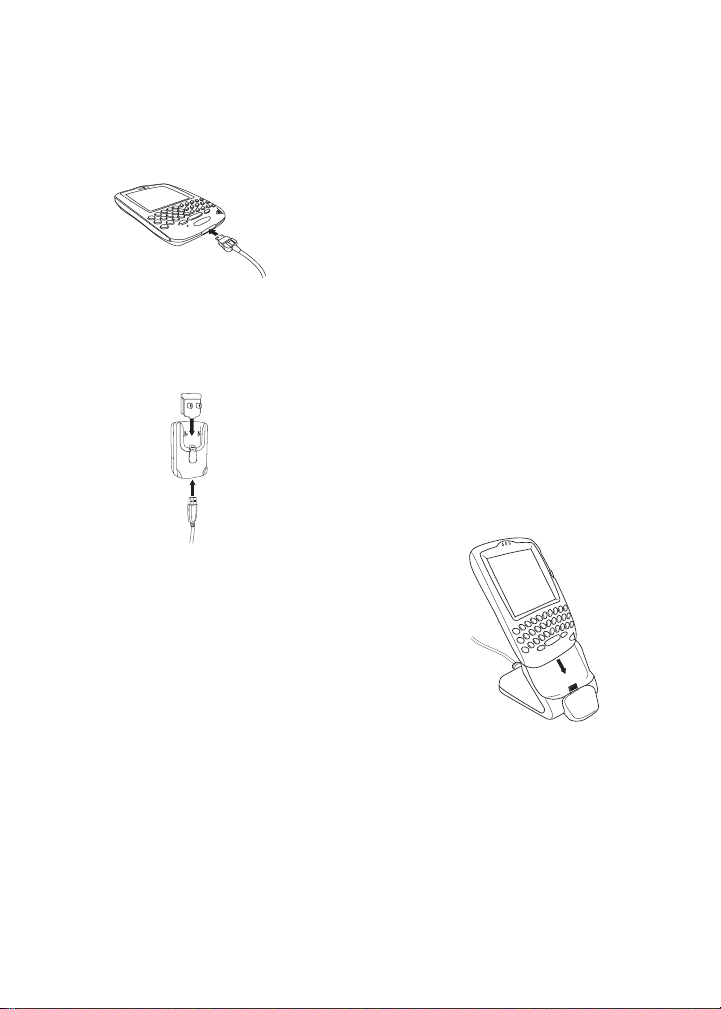
Configuration de votre terminal mobile
Mise en charge de la batterie
Utilisation du chargeur de voyage
1. Branchez la plus grande extrémité du câble
USB sur le terminal mobile.
2. Branchez la plus petite extrémité du câble
USB sur l'adaptateur secteur.
3. Faites glisser l'accessoire approprié dans
l'adaptateur secteur.
SH
PU
4. Branchez l'adaptateur secteur sur une prise
alimentée.
5. Procédez à la mise en charge complète de la
batterie (environ 3 à 4 heures).
installé pour obtenir le pilote USB approprié
sur votre ordinateur. Pour plus
d'informations, reportez-vous à la section
« Configuration de la messagerie
électronique avec BlackBerry Enterprise
Server », page 5 ou « Configuration de la
messagerie à l'aide de BlackBerry Web
Client », page 7.
Remarque : Pour pouvoir utiliser les pilotes USB
comme souhaité et si vous travaillez sous
Windows 98 (et non Windows 98 Second Edition),
vous devez télécharger une mise à jour depuis le
site
http://www.microsoft.com/com/dcom/
dcom98/dcom1_3.asp.
1. Branchez le câble USB sur l'un des ports
disponibles de l'ordinateur.
Remarque : Si vous connectez votre terminal
mobile à votre ordinateur à l'aide d'un
concentrateur USB, il doit être auto-alimenté.
2. Insérez le terminal mobile dans la station
d'accueil.
Utilisation de l'ordinateur
Pour charger la batterie de votre terminal mobile à
l'aide de l'ordinateur, la configuration requise est
la suivante :
• Ordinateur Intel® compatible 486 ou plus
avec compatibilité USB 1.1 ou supérieure
• Windows®98, Windows ME, Windows 2000
ou Windows XP
• Port USB disponible
• Le logiciel BlackBerry Desktop ou le
Gestionnaire de terminal BlackBerry doit être
3. Procédez à la mise en charge complète de la
batterie (environ 3 à 4 heures).
Activation de la radio
Votre terminal mobile se connecte au réseau sans
fil à l'aide d'une radio interne.
Une fois la carte SIM insérée et la batterie
chargée, activez la radio dans une zone de
couverture mobile.
3

Pour plus d'informations sur les niveaux de
couverture mobile et la radio mobile, reportezvous à la deuxième de couverture de ce guide.
Remarque : Si vous utilisez BlackBerry Web Client,
la configuration du compte peut commencer
automatiquement à la première activation de la
radio mobile. Pour plus d'informations, reportezvous à la section « Configuration de la messagerie
à l'aide de BlackBerry Web Client », page 7.
Configuration de la messagerie
Pour commencer à utiliser la messagerie de votre
terminal mobile, vous devez intégrer un compte de
messagerie à l'aide d'une des options de
configuration mentionnées dans les sections
suivantes de ce guide.
4

Configuration de la messagerie électronique avec BlackBerry Enterprise Server
Configuration de la messagerie électronique avec
BlackBerry Enterprise Server
Utilisez cette option si vous rencontrez les deux
situations suivantes :
• vous souhaitez recevoir des messages
électroniques de votre compte de messagerie
professionnel Microsoft® Outlook® ou IBM®
Lotus Notes®
• un administrateur système gère un serveur
BlackBerry Enterprise Server dans votre
société
Pour utiliser cette option, vous devez avoir les
éléments suivants installés :
• Microsoft Outlook (installation en groupe de
travail) avec un compte de messagerie sur
Microsoft® Exchange Server version 5.5 ou
supérieure
• Lotus Notes version 4.6 ou supérieure avec
un compte de messagerie sur IBM® Lotus
Domino® Server version 4.6 ou supérieure
Remarque : Si votre terminal mobile n'est pas
activé sur BlackBerry Enterprise Server, mais que
vous souhaitez utiliser un compte de messagerie
professionnel Microsoft Outlook avec votre
terminal mobile, vous pouvez configurer votre
messagerie à l'aide du Redirecteur de BlackBerry
Desktop. Pour plus d'informations, voir « Qu'estce que le Redirecteur de BlackBerry Desktop ? »,
page 9.
Utilisation de la fonction Activation
Enterprise
Si la fonction Activation Enterprise apparaît sur
votre terminal mobile et que ce dernier est activé
sur BlackBerry Enterprise Server version 4.0, vous
pouvez intégrer votre compte de messagerie à
votre terminal mobile sur le réseau mobile.
1. Vérifiez que la radio mobile de votre terminal
est activée et que vous vous trouvez dans une
zone de couverture mobile.
2. Sur le terminal mobile, cliquez sur Activation
Enterprise.
3. Tapez votre adresse électronique
professionnelle.
4. Tapez le mot de passe fourni par votre
administrateur système.
5. Cliquez sur Activer.
Remarque : Votre administrateur système peut
vous demander d'installer le programme
Gestionnaire de terminal BlackBerry sur votre
ordinateur pour réduire la quantité de données
transmises sur le réseau mobile lorsque le terminal
mobile est connecté à votre ordinateur. Si vous
installez le programme Gestionnaire de terminal
BlackBerry, vous n'avez pas besoin d'installer le
logiciel BlackBerry Desktop.
Utilisation du logiciel BlackBerry
Desktop
Si la fonction Activation Enterprise n'apparaît pas
dans votre écran d'accueil, ou si votre terminal
mobile n'est pas activé sur BlackBerry Enterprise
Server version 4.0, vous pouvez installer le logiciel
Desktop pour intégrer votre compte de messagerie
à votre terminal mobile.
1. Insérez le CD d'installation Logiciel
BlackBerry Desktop dans votre lecteur de CDROM.
2. Suivez les instructions à l'écran.
• Sélectionnez BlackBerry Enterprise Server
ou le Redirecteur de BlackBerry Desktop
5

comme option d'intégration de
messagerie électronique.
• Sélectionnez BlackBerry Enterprise Server
comme option de redirection de votre
messagerie électronique.
3. Connectez votre terminal mobile à votre
ordinateur.
4. Dans la barre des tâches Windows, cliquez
sur Démarrer.
5. Sélectionnez Programmes > BlackBerry >
Desktop Manager.
• Lorsque vous êtes invité à générer une clé
de chiffrement, suivez les instructions à
l'écran.
6

Configuration de la messagerie à l'aide de BlackBerry Web Client
Configuration de la messagerie à l'aide de
BlackBerry Web Client
Utilisez cette option dans l'un des cas suivants :
• Vous avez acheté votre terminal mobile dans
un magasin.
• Vous souhaitez configurer un nouveau
compte de messagerie sur votre terminal
mobile.
• Vous souhaitez configurer un compte de
messagerie existant sur votre terminal
mobile.
Création d'un compte
Pour plus d'informations sur l'installation de
BlackBerry Web Client, contactez votre fournisseur
d'accès.
Synchronisation des données de
votre terminal mobile
Installez le logiciel BlackBerry Desktop pour
synchroniser et sauvegarder les données de
gestion des informations personnelles (PIM) de
votre terminal mobile, telles que les contacts et les
rendez-vous, ou pour réconcilier l'état des
messages électroniques.
1. Insérez le CD d'installation Logiciel
BlackBerry Desktop dans votre lecteur de CDROM.
2. Suivez les instructions à l'écran.
• Sélectionnez BlackBerry Web Client
comme option d'intégration de
messagerie.
3. Connectez votre terminal mobile à votre
ordinateur.
4. Dans la barre des tâches de Windows, cliquez
sur Démarrer.
5. Cliquez sur Programmes > BlackBerry >
Desktop Manager.
7
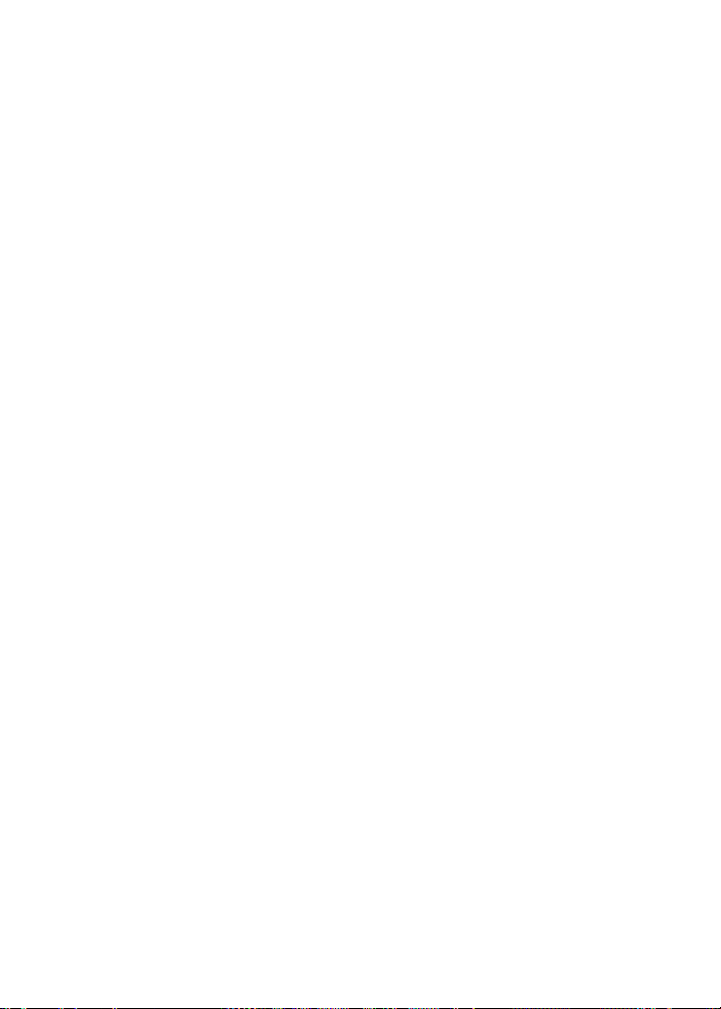
Foire aux questions
Pourquoi mon terminal mobile ne s'allume-t-il
pas ?
L'alimentation est coupée. Appuyez sur le bouton
Marche/Arrêt pour allumer l'appareil.
La batterie n'est pas chargée. Voir « Mise en
charge de la batterie », page 3.
Retirez la batterie puis réinsérez-la.
Pourquoi mon terminal mobile ne se recharget-il pas ?
Une connexion n'est pas sécurisée. Vérifiez que
tous les câbles et les fiches sont bien branchés
dans les ports et les prises. Pour plus
d'informations, voir « Mise en charge de la
batterie », page 3.
La batterie n'est pas insérée correctement.
Réinsérez la batterie en alignant les connecteurs.
Comment puis-je modifier la date et l'heure ?
1. Dans les options du terminal mobile, cliquez
sur Date/Heure.
2. Réglez la date et l'heure.
3. Cliquez sur la molette.
4. Cliquez sur Enregistrer.
Pourquoi l'écran d'accueil comporte-t-il une
icône d'annuaire ?
Un nouvel annuaire de services est disponible sur
votre terminal mobile. Les annuaires de services
déterminent quels sont les services et fonctions
disponibles sur votre terminal mobile.
1. Dans les options du terminal mobile, cliquez
sur Annuaire de services.
2. Cliquez sur le nouvel annuaire de services en
regard de l'icône d'annuaire.
3. Cliquez sur Accepter.
Pourquoi ne puis-je pas envoyer ou recevoir
des messages électroniques ?
Vérifiez que la radio mobile du terminal est
activée et que vous vous trouvez dans une zone de
couverture mobile. Pour plus d'informations sur la
radio mobile et les niveaux de couverture mobile,
voir la deuxième de couverture du présent guide.
Vérifiez que votre terminal mobile dispose d'un
compte de messagerie. Voir « Configuration de la
messagerie électronique avec BlackBerry
Enterprise Server », page 5.
Comment puis-je connecter mon terminal
mobile au logiciel BlackBerry Desktop ?
Si le logiciel Desktop est installé sur votre
ordinateur, votre terminal mobile se connecte
automatiquement au logiciel Desktop lorsque
vous connectez le terminal mobile à l'ordinateur.
Si votre terminal mobile ne se connecte pas,
ouvrez le logiciel BlackBerry Desktop.
1. Cliquez sur Options > Paramètres de
connexion.
2. Dans la liste déroulante, sélectionnez le port
adéquat.
3. Cliquez sur Connecter.
Si les problèmes de connexion persistent, fermez
le logiciel BlackBerry Desktop et déconnectez le
terminal mobile. Rouvrez le logiciel Desktop et
reconnectez le terminal mobile. Vérifiez que toutes
les connexions sont sécurisées.
8

Foire aux questions
Qu'est-ce que le Redirecteur de BlackBerry
Desktop ?
Si vous utilisez Microsoft Outlook (installation en
groupe de travail) avec un compte de messagerie
sur Microsoft® Exchange Server version 5.5 ou
supérieure et que votre terminal mobile n'est pas
activé sur BlackBerry Enterprise Server, vous
pouvez utiliser le Redirecteur de BlackBerry
Desktop pour configurer la messagerie
électronique sur votre terminal mobile.
1. Insérez le CD d'installation Logiciel
BlackBerry Desktop dans votre lecteur de CDROM.
2. Suivez les instructions à l'écran.
• Sélectionnez BlackBerry Enterprise Server
ou le Redirecteur de BlackBerry Desktop
comme option d'intégration de
messagerie électronique.
• Sélectionnez le Redirecteur de BlackBerry
Desktop comme option de redirection de
votre messagerie électronique.
3. Connectez votre terminal mobile à votre
ordinateur.
4. Dans la barre des tâches Windows, cliquez
sur Démarrer.
5. Cliquez sur Programmes > BlackBerry >
Desktop Manager.
• Lorsque vous êtes invité à générer une clé
de chiffrement, suivez les instructions à
l'écran.
Votre ordinateur doit être sous tension et le
Redirecteur de BlackBerry Desktop doit être lancé
pour envoyer et recevoir des messages
électroniques sur votre terminal mobile.
Puis-je configurer la messagerie électronique
en utilisant BlackBerry Enterprise Server et
BlackBerry Web Client ?
Oui. Effectuez les étapes de la section
« Configuration de la messagerie électronique
avec BlackBerry Enterprise Server », page 5, puis
celles de la section « Configuration de la
messagerie à l'aide de BlackBerry Web Client »,
page 7.
Comment puis-je réinitialiser mon terminal
mobile ?
Ne réinitialisez votre terminal mobile que s'il ne
répond plus depuis plusieurs minutes, ou si votre
administrateur système ou votre fournisseur
d'accès vous a conseillé de le réinitialiser.
Pour réinitialiser les programmes de votre terminal
mobile (redémarrage à chaud), appuyez sur les
touches Alt + Maj + Retour arrière.
Pour réinitialiser les programmes et la partie
matérielle de votre terminal mobile (redémarrage
à froid), retirez puis réinsérez la batterie.
Assistance clientèle
Site Web d'assistance BlackBerry :
www.blackberry.com/support
9
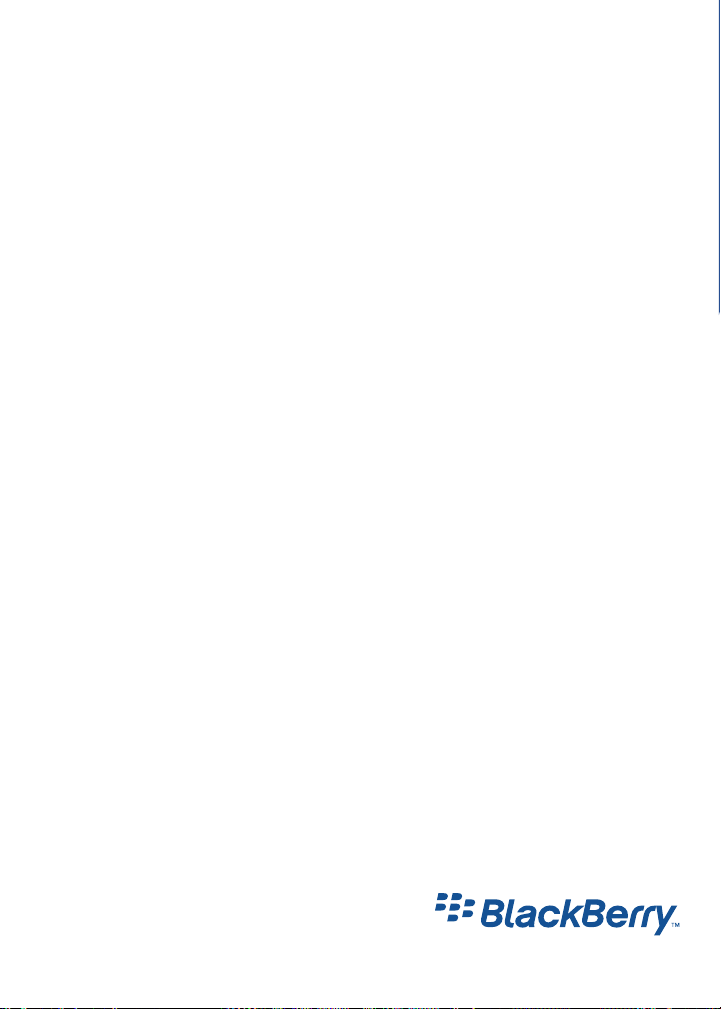
©2004 Research In Motion Limited. Tous droits réservés. Les familles BlackBerry et RIM de marques, images et symboles associés
sont la propriété exclusive et des marques commerciales de Research In Motion Limited. Toutes les autres marques et noms de
produit appartiennent à leurs propriétaires respectifs. IBM, Lotus, Domino et Lotus Notes sont des marques d'International
Business Machines Corporation aux États-Unis et/ou dans d'autres pays. Intel est une marque déposée d'Intel Corporation ou de
ses filiales aux États-Unis et dans d'autres pays. Microsoft, Outlook et Windows sont des marques déposées de Microsoft
Corporation aux États-Unis et/ou dans d'autres pays. Le contenu de ce document est fourni sans garantie, expresse ou implicite,
et toutes les informations qu'il contient sont diffusées «en l'état». RIM et ses filiales ne sauraient être tenus en aucun cas
responsables, vis-à-vis de quiconque, d'éventuels dommages directs, indirects ou spéciaux consécutifs à l'utilisation de ce
document, y compris, sans que la liste soit exhaustive, des pertes de recettes ou de données, des dommages occasionnés par des
retards, de l'impossibilité de parvenir aux économies escomptées, même si RIM a été avisé de l'éventualité de tels dommages.
Même si RIM se réserve le droit de modifier régulièrement les informations du présent document, aucune obligation ne lui est
faite de fournir ces modifications en temps opportun ou à tout autre moment. L'aspect de votre terminal mobile peut différer de
celui présenté dans ce document.
Publié en Canada.
PRINTSPEC-005
MAT-08073-002
Numéros de modèle : R6030GE, R6030GN
